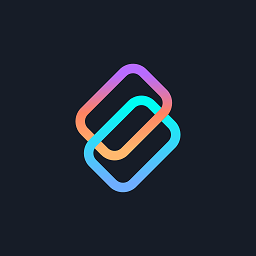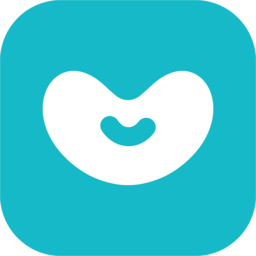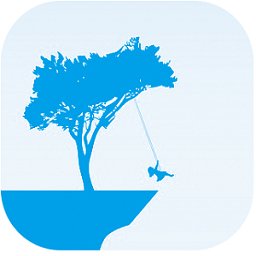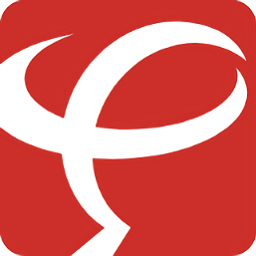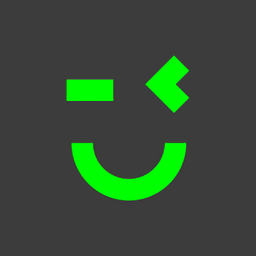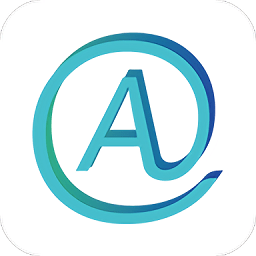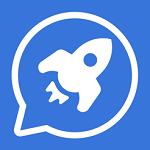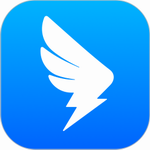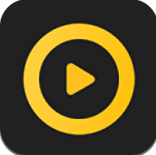如何添加第二个Parallels虚拟机
作者:佚名 来源:57自学网 时间:2025-08-20
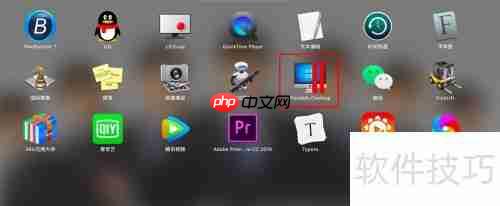
当使用Parallels Desktop时,用户完成第一台虚拟机的创建时,单击应用图标通常会直接启动虚拟机,而无需输入主管理接口。这使得想要添加第二台虚拟机以发现新门户的用户很难。本文仅介绍如何输入接口以创建新的虚拟机,而不包括操作系统的安装过程。
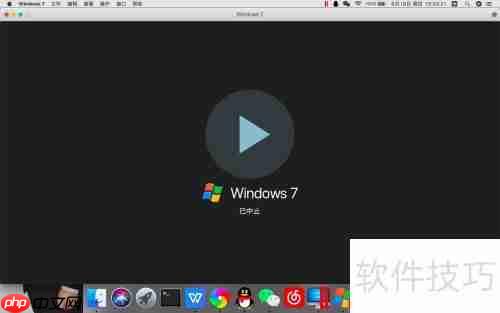
首先,在Mac的启动Taichung中找到Parallels Desktop应用程序图标,然后单击“打开”。
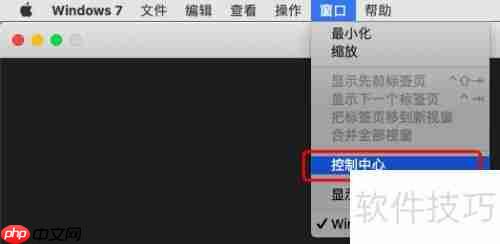
程序启动后,默认情况下将直接运行现有的虚拟机。请在此时不要继续开始,而是单击接口上的“控制中心”按钮以输入主虚拟机管理接口。
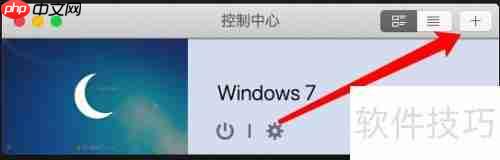
进入控制中心后,您可以在窗户右上角看到一个加号(+)按钮。单击此按钮开始创建新的虚拟机的操作。
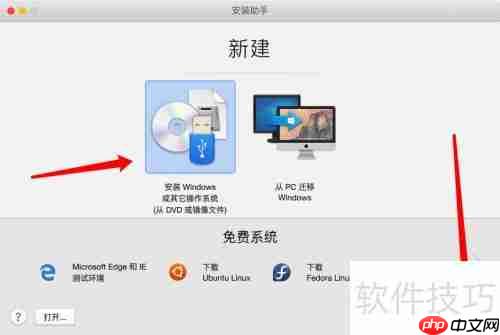
然后将弹出创建方法选项。用户可以选择通过ISO映像文件安装它,或从其他PC迁移系统,选择适当的方法,然后单击“继续”。
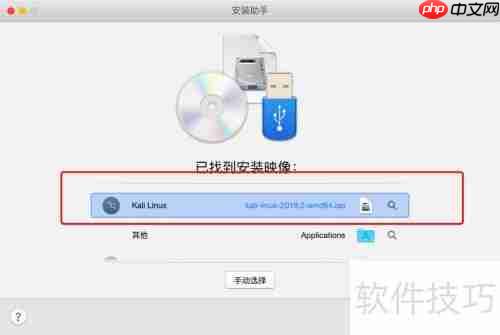
接下来,只需选择要从列表中安装的操作系统类型即可输入后续配置过程。
以上是如何添加第二个Parallels虚拟机的详细内容。有关更多信息,请注意9158App的其他相关文章!
- 上一篇:axurerp怎么添加表格?axurerp添加表格的方法
- 下一篇:最后一页